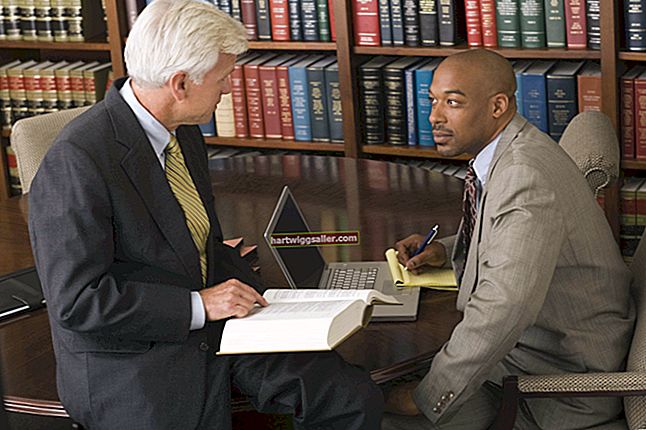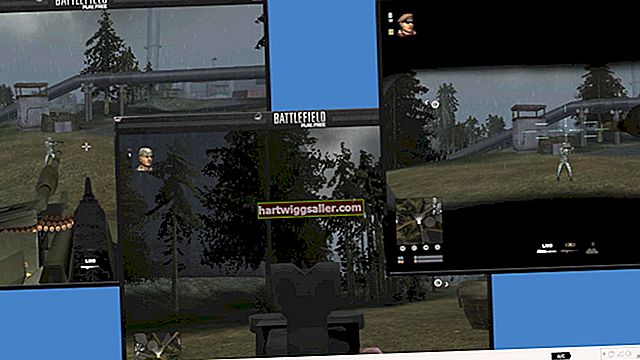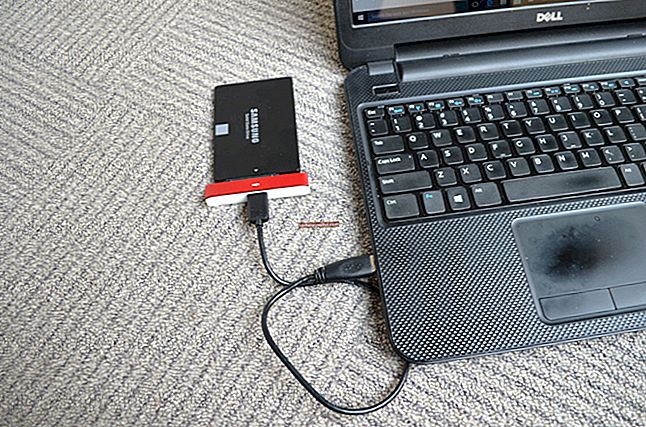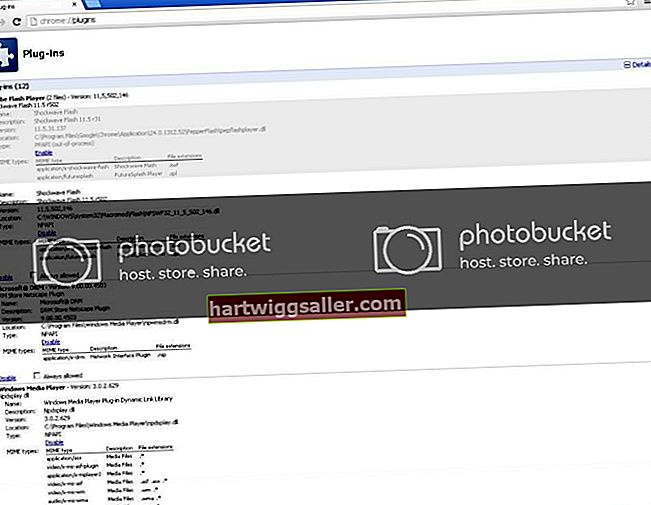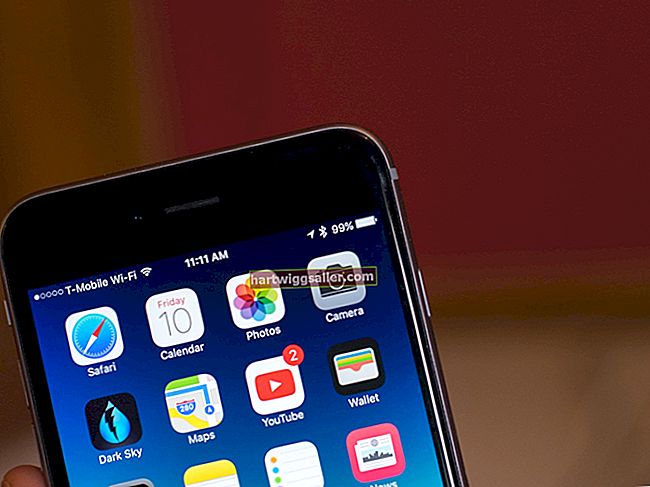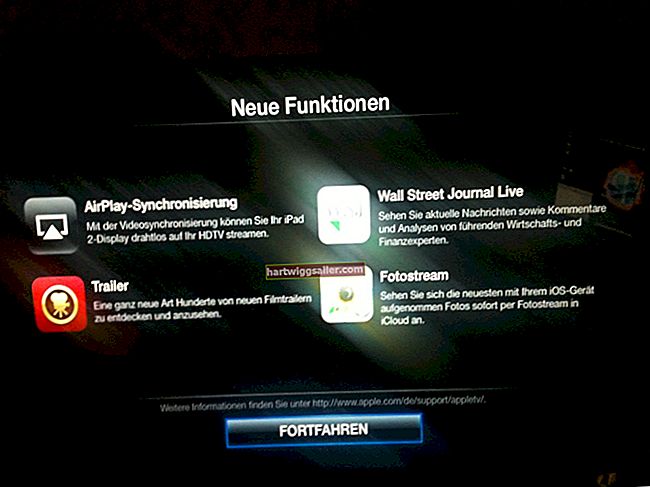Então, seu laptop ficou lento e você não sabe o que fazer a respeito. Talvez você tenha acabado de instalar muitos programas ou talvez haja algum software malicioso infectando seu sistema. Ou talvez o registro do sistema apenas tenha crescido demais. Seja qual for o motivo, seu laptop está lento e você deseja que ele volte ao nível original de desempenho.
Você pode fazer as coisas voltarem a funcionar em alta velocidade se reformatar totalmente seu laptop. Ele salva seu laptop e o faz funcionar como quando você o comprou. Você deve ter cuidado, no entanto, porque um formato de etapa como este envolve muitas etapas. Você pode acabar perdendo seus dados ou não conseguir recuperar seu sistema operacional se perder pelo menos uma etapa crucial. Para começar, certifique-se de ter todo o software necessário para restaurar seu computador e, em seguida, use um disco de instalação do sistema operacional Windows ou um disco de recuperação para formatar seu disco rígido e instalar o Windows novamente.
Chave de produto Windows
Antes de formatar o computador, certifique-se de ter a chave do produto do sistema operacional Windows instalada no computador. Se o Windows foi pré-instalado quando você comprou o laptop, a chave do produto estará em um adesivo na parte inferior do laptop.
Capacidade de reinstalar o Windows
Certifique-se de que você seja capaz de reinstalar o Windows. Para começar, você precisa ter o disco de recuperação ou um disco de instalação do Windows em seu laptop. Se o laptop não tiver um disco físico, provavelmente terá todos os arquivos de que precisa em uma partição de recuperação oculta no disco rígido. Você precisa confirmar a existência desta partição usando um atalho de teclado ao inicializar seu computador. O atalho geralmente é exibido na tela de inicialização e geralmente é F8 ou F10. Seu computador também deve ser capaz de gravar os arquivos do sistema em um disco vazio, como um DVD.
Pode reinstalar programas
Em seguida, você precisa verificar se possui todos os discos de driver e software para reinstalar os drivers e programas do dispositivo de hardware. Se alguns de seus programas vieram da Internet, baixe seus arquivos de instalação e salve-os em um disco flash ou outro dispositivo de armazenamento.
Faça backup de seus dados
Você precisa fazer backup de todos os dados armazenados em seu disco rígido. Existem muitos programas gratuitos que permitem que você faça isso e alguns pagos também. Se você não tem um disco rígido externo grande o suficiente para armazenar todos os dados de backup, você pode fazer backup deles em uma conta na nuvem, como o Google Drive, ou fazer backup apenas dos arquivos importantes. Tente não se esquecer de nada importante, pois a formatação do seu laptop removerá todos os dados do seu disco rígido.
Formate seu laptop e reinstale o Windows
Agora você pode inserir o disco de instalação do Windows ou usar um disco de recuperação. Se você estiver usando a partição de recuperação, reinicie o laptop e pressione imediatamente o atalho de teclado que é exibido na tela. Tudo o que você precisa fazer agora é seguir as instruções na tela e executar uma recuperação completa do sistema ou instalar o Windows. Seu laptop será restaurado ao seu estado original.